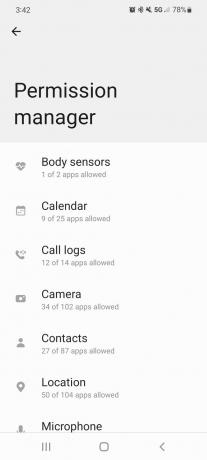サムスンのプライバシーダッシュボードにアクセスする方法
知っておくべきこと
- 案内する 設定 > プライバシー.
- 使用 パーミッションマネージャー アプリの権限を調整したり、データアクセスを制限したりします。
- すべてのAndroid12デバイスにはプライバシーダッシュボードがあります。
この記事では、One UI4およびAndroid12で追加されたSamsungプライバシーダッシュボードにアクセスする方法について説明します。 Galaxy S21、Galaxy S21 +、S21 Ultra、およびZFold3とZFlip3で利用できるはずです。 この機能は、Galaxy S、Galaxy A、Noteシリーズなどの一部の古くて互換性のあるSamsungスマートフォンにも追加されます。
プライバシーダッシュボードにアクセスするにはどうすればよいですか?
Samsungのプライバシーダッシュボードは、 Android12のプライバシーダッシュボード. これにより、プライバシー関連の設定の一部の分類方法、処理方法が変更され、追加のコントロールが提供されます。 ダッシュボードはSamsungのネイティブ設定に組み込まれました。
Samsungプライバシーダッシュボードにアクセスする方法は次のとおりです。
-
下にスワイプしてクイックパネルを開き、タップします 設定 (歯車のアイコン)。
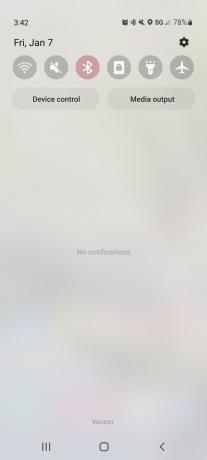
-
タップ プライバシー.
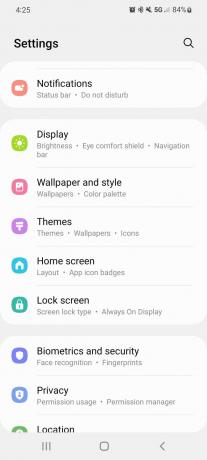
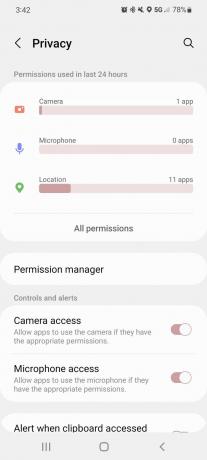
-
インストールしたアプリがアクセスできるデータを調整する場合は、をタップします パーミッションマネージャー.
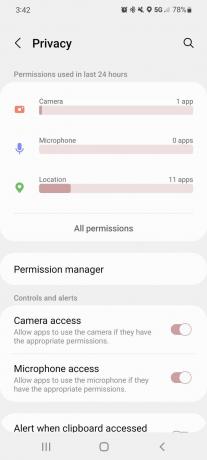
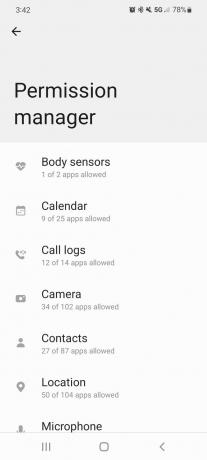
Samsungプライバシーダッシュボードには、過去24時間に情報がどのように使用されたかの概要が表示されます。 場所、カメラ、マイクなどのカテゴリに分類されます。 これらのカテゴリの1つをタップすると、関連データに最近アクセスまたは使用したアプリなど、より詳細な情報が表示されます。
権限マネージャーでは、をタップすることもできます 追加の権限 アプリがアクセスできる他のデータカテゴリの情報を表示します。 たとえば、Discord、インスタントメッセージング、車の情報などの他のアプリからのデータ。
Samsungでプライバシーをオンにするにはどうすればよいですか?
プライバシーをオンまたは有効にすることは、Samsungデバイスを含むAndroid12での個人情報の処理方法を説明する正しい方法ではありません。 プライバシーはオンにもオフにもなりませんが、代わりに、時間をかけて注意する必要があります。
AndroidプライバシーダッシュボードとSamsungのプライバシーダッシュボードを使用すると、どの情報アプリを確認できます お使いのデバイス上でアクセスでき、その情報がどのように使用されているかについてのより良いアイデアも提供します。 ダウンロードしてデバイスにインストールしたサードパーティのアプリが、連絡先などの特定の情報やコンテンツにアクセスするのを防ぐこともできます。
プライバシーダッシュボードを使用すると、権限の管理とアクセスの制御が簡単になり、アプリをチェックして、個人のプライバシーとセキュリティをより適切に維持できます。 プライバシーダッシュボードを利用し、インストールしたアプリがアクセスできる情報を定期的に監視することで、プライバシーをすでに改善しています。 そのため、ツールを使用してプライバシーを効果的に維持しています。
サムスンの電話のプライバシーはどこにありますか?
プライバシーダッシュボードにはデバイス設定からアクセスできます。これは、他のメーカーのデバイスを含むほとんどのAndroid12デバイスにも当てはまります。 プライバシーの概念については、デバイスの所有権と使用状況全体にわたって監視する必要があります。
古いAndroidデバイス(および古いSamsungスマートフォン)は、プライバシーダッシュボードを含む最新のアップデートを受信しませんが、インストールすることはできます。 A プライバシーダッシュボードアプリと呼ばれるサードパーティのアプリ GooglePlayで入手できます。 そのアプリは GoogleまたはSamsungによって保守されていません、形式と機能はほぼ同じです。
プライバシーダッシュボードで制御できる情報の種類は何ですか?
サムスンのプライバシーダッシュボードを介して、さまざまな情報またはデータを監視および制限できます。 いくつかの例には、通話記録、連絡先、場所、さらにはマイクやボディセンサーなどのデバイスハードウェアが含まれます。
プライバシーダッシュボードには、上記の情報にアクセスまたは使用しているアプリとともに、すべてがカテゴリ別に一覧表示されます。 最近どのアプリがあなたの個人データにアクセスしたか、どのくらい前にアクセスしたかなどが表示されます。 その後、サードパーティのアプリがパーミッションマネージャーを介して情報にアクセスできなくなるようにすることで、アクションを実行できます。
アプリの権限を管理または制限する場合はいつでも、次のサイトにアクセスできます 設定 > プライバシー > パーミッションマネージャー. リスト内のカテゴリをタップするだけで、その特定のデータを使用しているアプリが表示されます。 次に、リスト内のアプリをタップして、関連データへのアクセス、使用、または追跡をブロックできます。